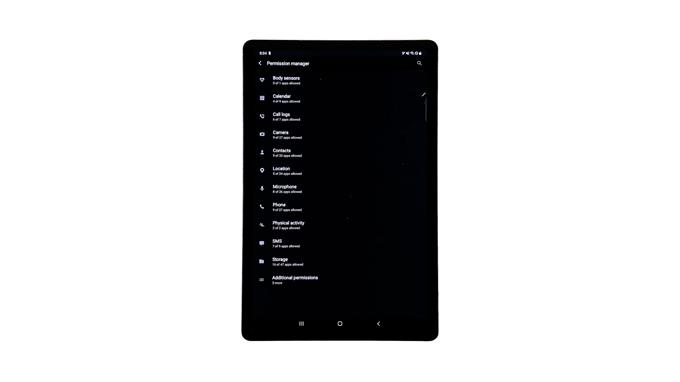Det här inlägget kommer att lära dig hur du får åtkomst till och hanterar apparstillstånd på en Samsung Galaxy Tab S6-enhet. Läs vidare om du behöver justera behörigheten för en viss app för att komma åt och använda specifika funktioner och information på din enhet.
Att kontrollera vilka funktioner eller information varje app kan komma åt på din enhet är absolut nödvändigt för att säkerställa integritet och säkerhet när du använder någon applikation.
När du laddar ner appar från Play Store kommer du att be om tillåtelse att använda information innan du installerar dem. Du kan till exempel tillåta eller neka behörigheter för någon av dessa appar för att komma åt dina enhetskontakter eller plats.
Om du vill tillämpa vissa ändringar på behörigheterna för en viss app, kommer den här videon att leda dig genom hela processen.
Så här visar du och hanterar appbehörigheter på Galaxy Tab S6.
Enkla steg för att komma åt och hantera apparstillstånd på din Galaxy Tab S6
Tid som behövs: 10 minuter
Följ dessa steg om du behöver hjälp med att komma till inställningsmenyn där du kan hantera eller ändra appbehörigheter på din Samsung-surfplatta. Observera dock att de faktiska skärmarna och menyalternativen kan variera mellan enhetsmodell och operativsystem.
- För att komma igång, gå till startskärmen på din enhet och dra sedan upp från mitten av skärmen.
Om du gör det öppnar du appvisaren som visar många olika appikoner eller genvägskontroller till inbyggda tjänster och nedladdade applikationer.

- Leta reda på och tryck sedan på ikonen Inställningar.
Huvudinställningsmenyn på din surfplatta dyker upp på nästa skärm.

- Rulla ner för att se fler objekt och tryck sedan på Apps för att fortsätta.
Programmenyn öppnas nästa.
Här inne ser du en lista över alla appar och tjänster installerade på din enhet.
Inbyggda appar och funktioner visas på samma sätt.
- För att fortsätta klickar du på snabbmenyikonen representerad av en tredubbla figur som finns längst upp till höger på skärmen.
En popup-meny öppnas med en lista med objekt.

- Tryck för att välja Behörighetshanterare.
En ny skärm laddar upp en lista med olika tjänster med behörighet att hantera.

- Leta reda på och tryck sedan på för att välja en tjänst eller app som du vill hantera apps-behörighet på.
Låt oss välja Plats för att fortsätta med den här demonstrationen.Genom att trycka på Location aktiveras Location-menyn att öppnas i nästa fönster.
I det här fönstret ser du vilka appar som har tillåtelse att använda enhetens plats samt de som nekas eller beviljas tillstånd endast när de används.
- För att göra nödvändiga ändringar, tryck på för att välja appen som du vill hantera behörighet för att få åtkomst till enhetens platsinformation.
Låt oss välja Kartor som exempel så vi fortsätter och knackar på Kartor under avsnittet Tillåtna.
Tillståndsmenyn för Kartor app visas på nästa display.
Här kan du ändra hur du vill Kartor för att komma åt platsinformation på din surfplatta.
Bland de givna alternativen inkluderar Låt hela tiden, Tillåt bara när du använder appen och Förneka.
- Tryck helt enkelt på för att markera markeringsknappen före det önskade alternativet.
För att fortsätta med den här demonstrationen, låt oss välja alternativet Tillåt endast när du använder appen.
Klicka sedan på Förneka ändå från popup-meddelandet för att bekräfta.Detta uppmanar enheten att endast ge åtkomst till platsinformation när den använder appen Kartor.

Verktyg
- Android 10
material
- Samsung Galaxy Tab S6
Om du föredrar att inte ge Maps-appen med åtkomst till platsinformation väljer du Iställ istället.
Observera att avslag på behörigheter på samma sätt kan göra att andra appar förlorar funktionaliteten.
För att hantera platstillstånd på andra appar, tryck på återgå till huvudmenyn för plats och välj sedan nästa app som du vill konfigurera platsåtkomst på.
Förutom platsen finns det fortfarande andra typer av information och tjänster på din enhet som du kan hantera vilka appar som kan komma åt och använda. Gå tillbaka till fönstret Permission Manager för att hitta och göra andra val.
Och det täcker allt i den här snabbguiden.
Besök gärna mer omfattande handledning och felsökning av videor på olika mobila enheter AndroidHow-kanal på YouTube när som helst.
Hoppas det här hjälper!
RELEVANTA POSTER:
- Hur man hanterar och ändrar Galaxy S20-appbehörigheter
- Hur man återställer appinställningar på Samsung (Android 10)
- Samsung Galaxy S5-apptillstånd fungerar inte och andra relaterade problem